Difference between revisions of "Alexa/ru"
Jump to navigation
Jump to search
(Created page with "Плагин Alexa") |
(Created page with "<ol> <li> Зарегистрируйте свой сервер в Larnitech Cloud с помощью LT Setup в разделе ‘General’ <br /> <br>File:ale...") |
||
| Line 2: | Line 2: | ||
<ol> | <ol> | ||
<li> | <li> | ||
| − | + | Зарегистрируйте свой сервер в Larnitech Cloud с помощью LT Setup в разделе ‘General’ <br /> | |
<br>[[File:alexa1.jpg|800px]]<br> | <br>[[File:alexa1.jpg|800px]]<br> | ||
</li> | </li> | ||
<li> | <li> | ||
| − | + | Запросите поддержку для добавления лицензий для устройств Alexa (по умолчанию одно устройство);<br>[[File:alexa2.jpg|800px]]<br> | |
</li> | </li> | ||
<li> | <li> | ||
| − | + | Убедитесь, что у вас установлены последние версии программ LT Setup и LT Server;<br>[[File:alexa3.jpg|800px]]<br> | |
</li> | </li> | ||
<li> | <li> | ||
| − | + | Перейдите в раздел ‘Updates’ нажмите ‘проверьте наличие обновлений’ и установите плагин Alexa Amazon;<br>[[File:alexa4.jpg|800px]]<br> | |
</li> | </li> | ||
<li> | <li> | ||
| − | + | Установите приложение Amazon Alexa на свое устройство Android или iOS. Зарегистрируйтесь или войдите в приложение Alexa; | |
</li> | </li> | ||
<li> | <li> | ||
| − | + | Перейдите в раздел настройки устройства в приложении Alexa и добавьте свое устройство; | |
{|class="wikitable" | {|class="wikitable" | ||
|- | |- | ||
| Line 25: | Line 25: | ||
</li> | </li> | ||
<li> | <li> | ||
| − | + | Добавьте скилл для Умного дома Larnitech в приложение Alexa в разделе Скиллы (Skills); | |
{|class="wikitable" | {|class="wikitable" | ||
|- | |- | ||
| Line 32: | Line 32: | ||
</li> | </li> | ||
<li> | <li> | ||
| − | + | Задействуйте скилл для Умного дома Larnitech с помощью логина на Larnitech Cloud;<br>[[File:alexa11.jpg|300px]] | |
</li> | </li> | ||
<li> | <li> | ||
| − | + | В LT Setup перейдите на вкладку ‘Structure’ выберите элемент, которым вы хотите управлять с помощью Alexa, включите Голосовое управление ‘Voice control’ и введите имя для Голосового управления ‘Voice control name’ (устройство будет добавлено в Alexa под этим именем). Повторите это действие для всех элементов, которыми вы хотите управлять. <br>[[File:alexa12.jpg|800px]]<br> | |
</li> | </li> | ||
<li> | <li> | ||
| − | + | Нажмите кнопку обнаружения устройств ‘Discover Devices’ в приложении Alexa на вкладке Умный дом ‘Smart Home’ или скажите: "Алекса, найди новые устройства ‘Alexa, discover new devices’; | |
{|class="wikitable" | {|class="wikitable" | ||
|- | |- | ||
| Line 45: | Line 45: | ||
</li> | </li> | ||
<li> | <li> | ||
| − | + | Наслаждайтесь Alexa с Larnitech! | |
</li> | </li> | ||
</ol> | </ol> | ||
Revision as of 08:28, 16 January 2022
-
Зарегистрируйте свой сервер в Larnitech Cloud с помощью LT Setup в разделе ‘General’
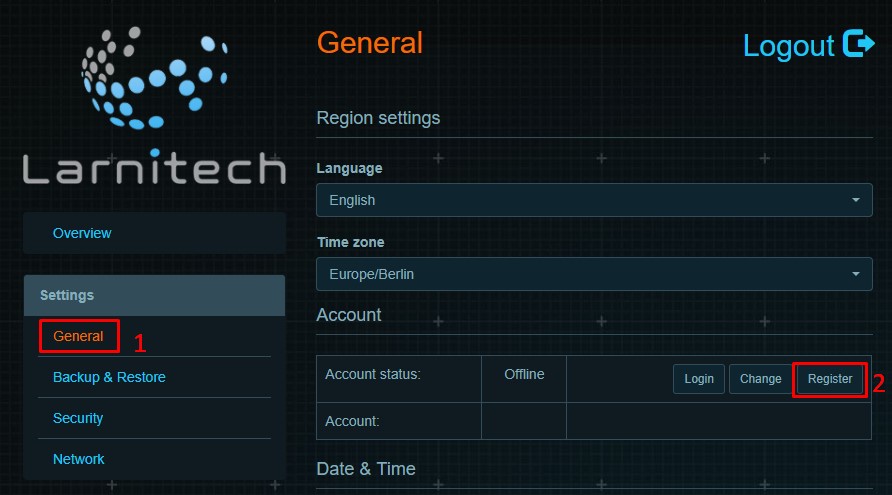
-
Запросите поддержку для добавления лицензий для устройств Alexa (по умолчанию одно устройство);
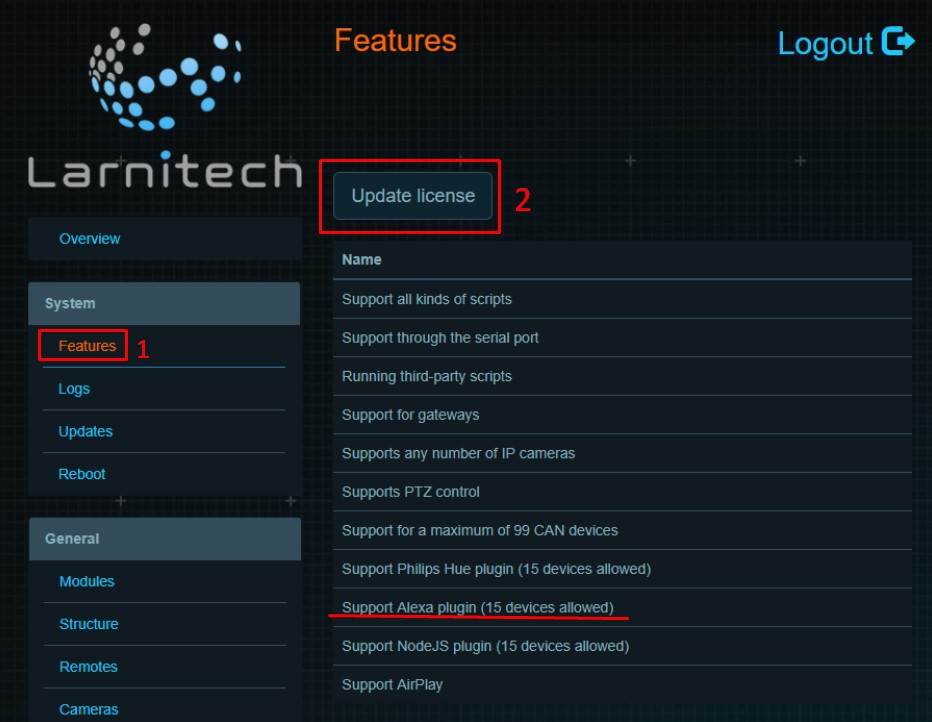
-
Убедитесь, что у вас установлены последние версии программ LT Setup и LT Server;
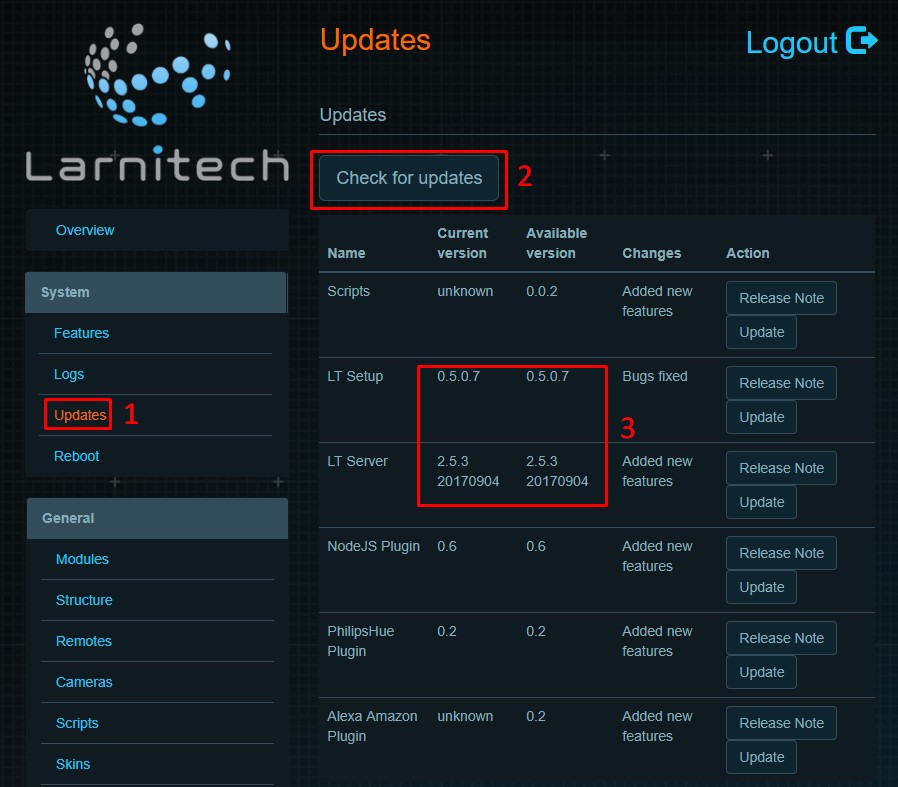
-
Перейдите в раздел ‘Updates’ нажмите ‘проверьте наличие обновлений’ и установите плагин Alexa Amazon;
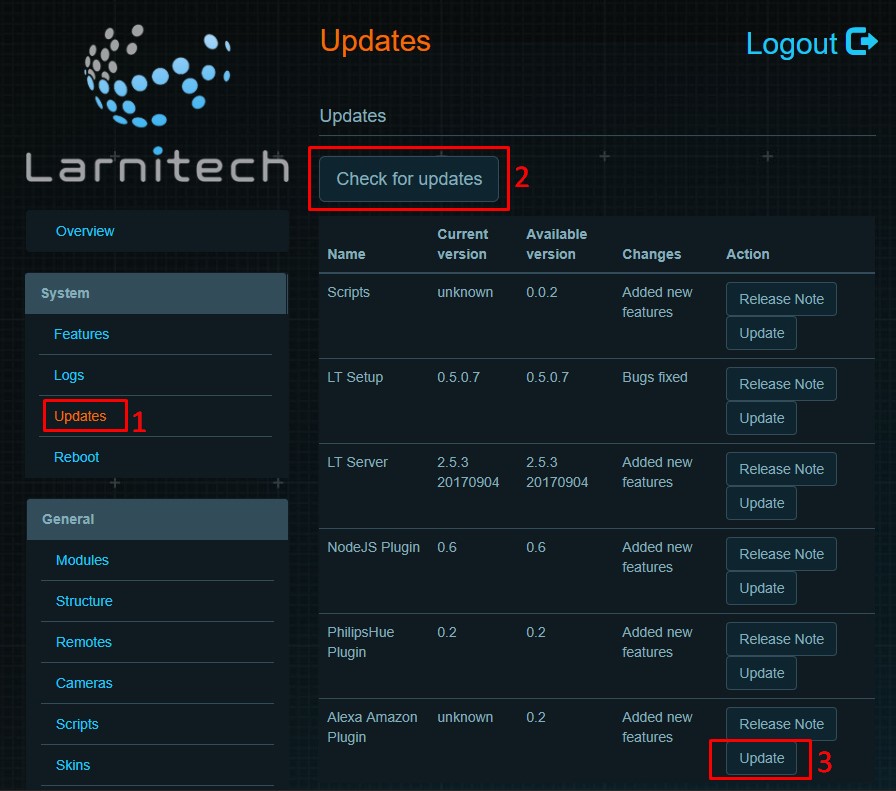
- Установите приложение Amazon Alexa на свое устройство Android или iOS. Зарегистрируйтесь или войдите в приложение Alexa;
-
Перейдите в раздел настройки устройства в приложении Alexa и добавьте свое устройство;
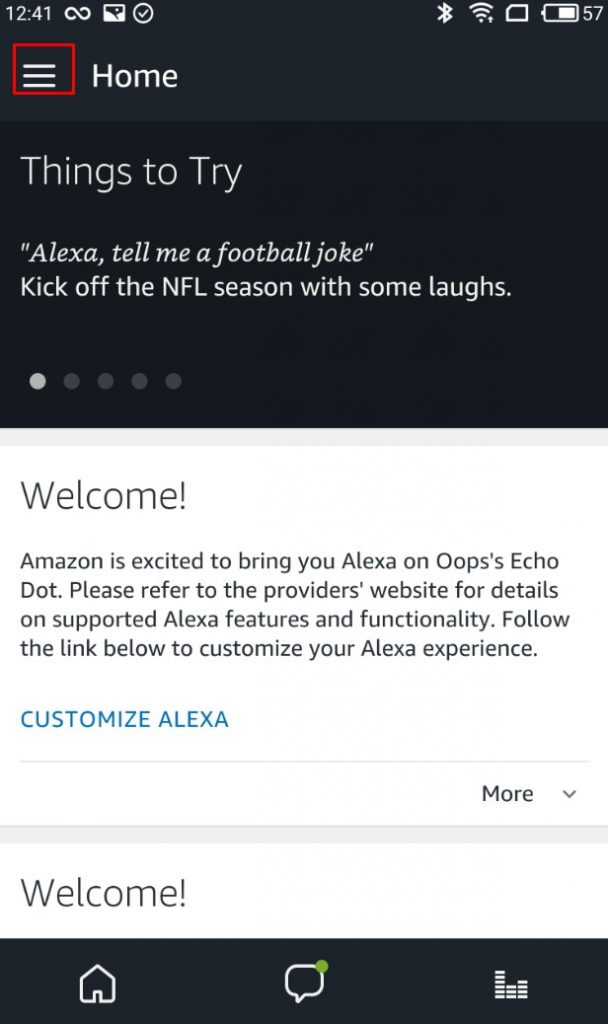
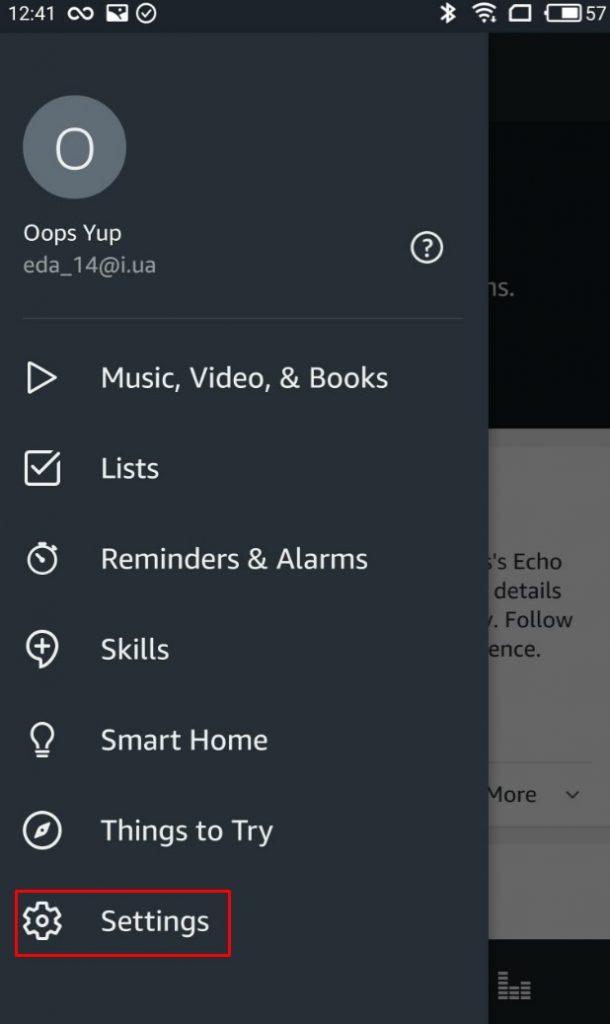
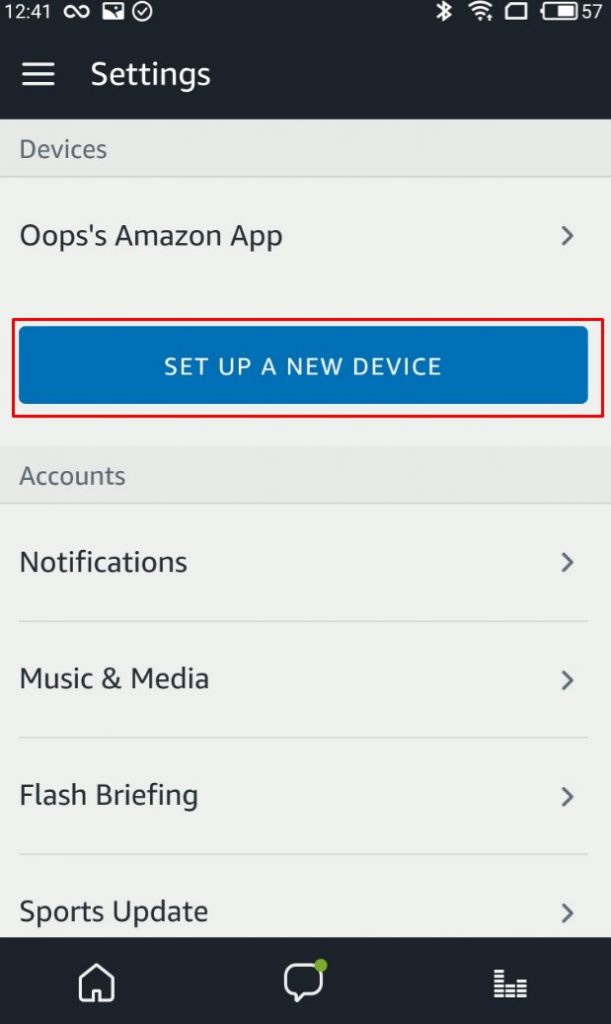
-
Добавьте скилл для Умного дома Larnitech в приложение Alexa в разделе Скиллы (Skills);
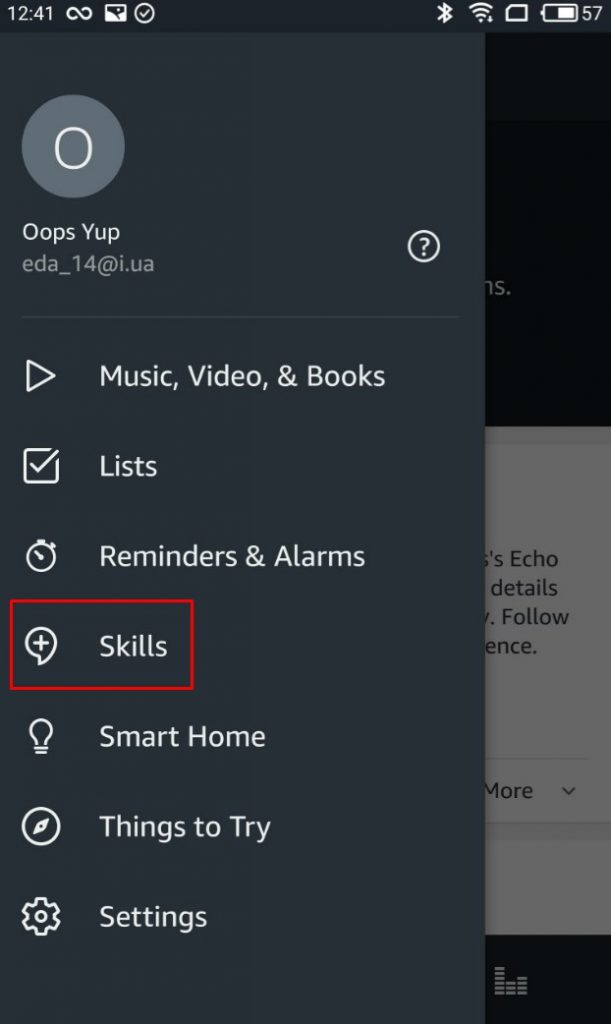
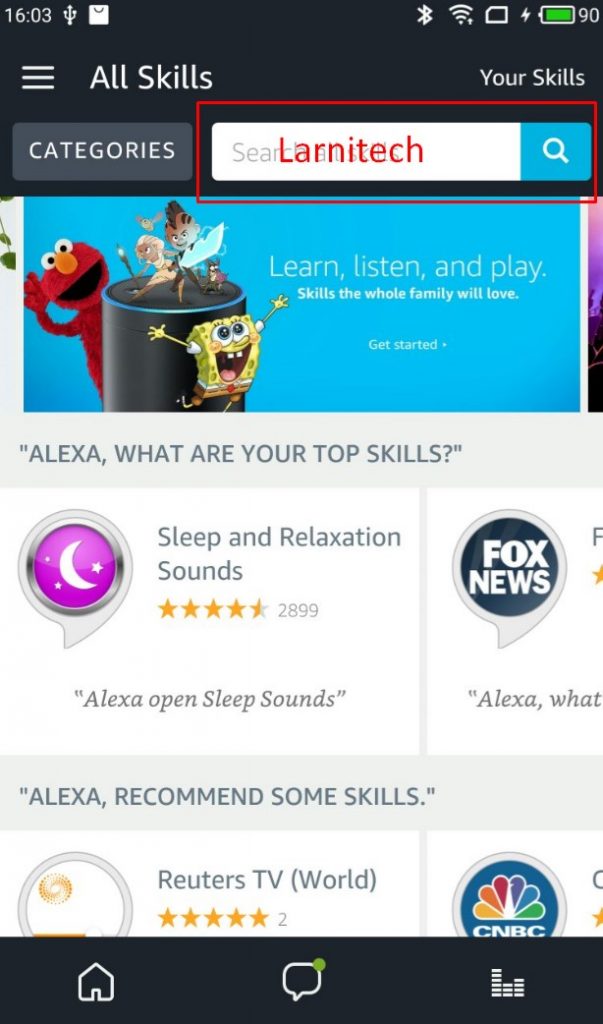
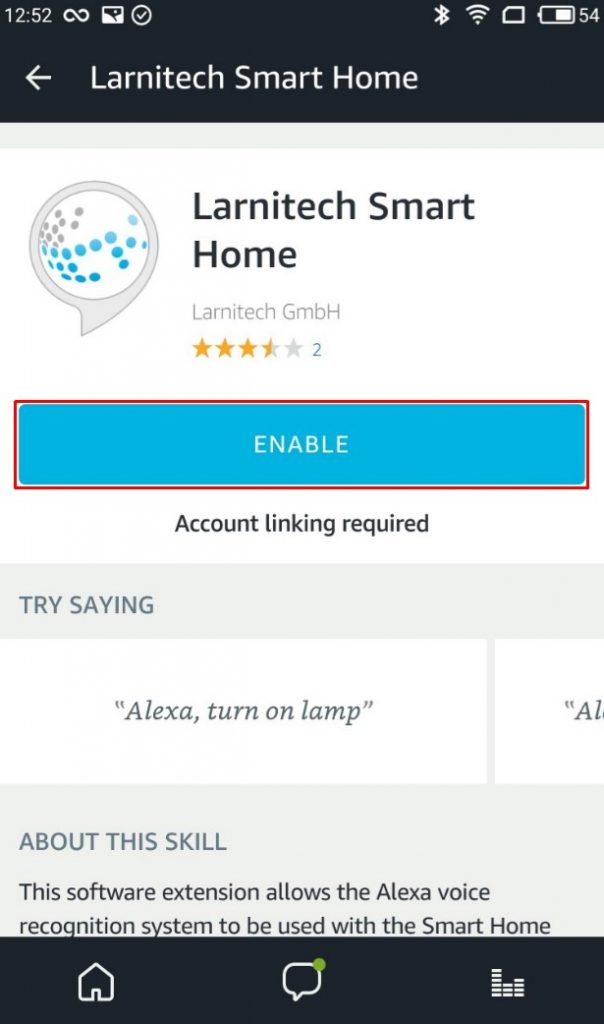
-
Задействуйте скилл для Умного дома Larnitech с помощью логина на Larnitech Cloud;
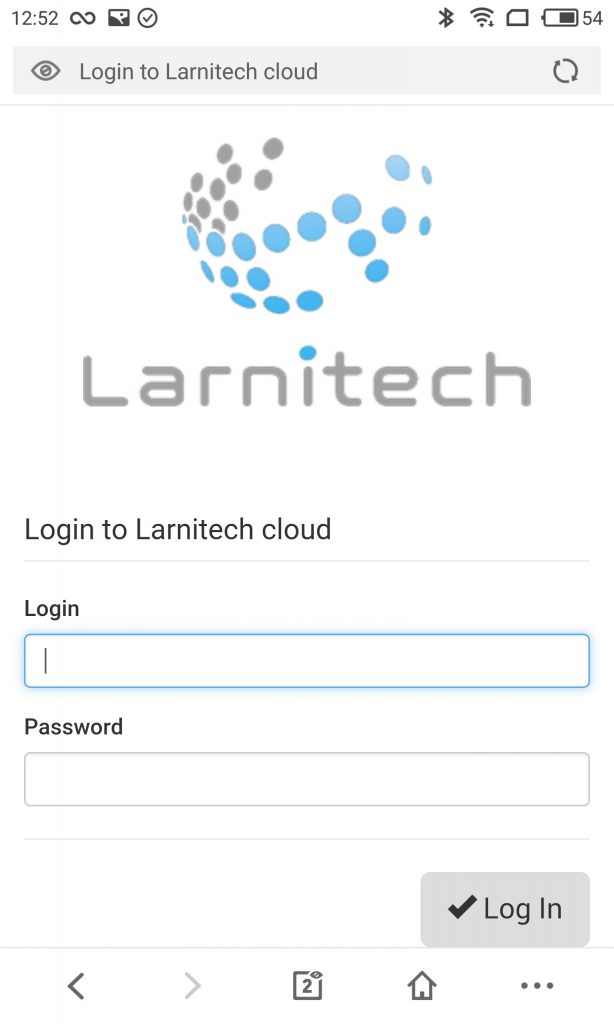
-
В LT Setup перейдите на вкладку ‘Structure’ выберите элемент, которым вы хотите управлять с помощью Alexa, включите Голосовое управление ‘Voice control’ и введите имя для Голосового управления ‘Voice control name’ (устройство будет добавлено в Alexa под этим именем). Повторите это действие для всех элементов, которыми вы хотите управлять.
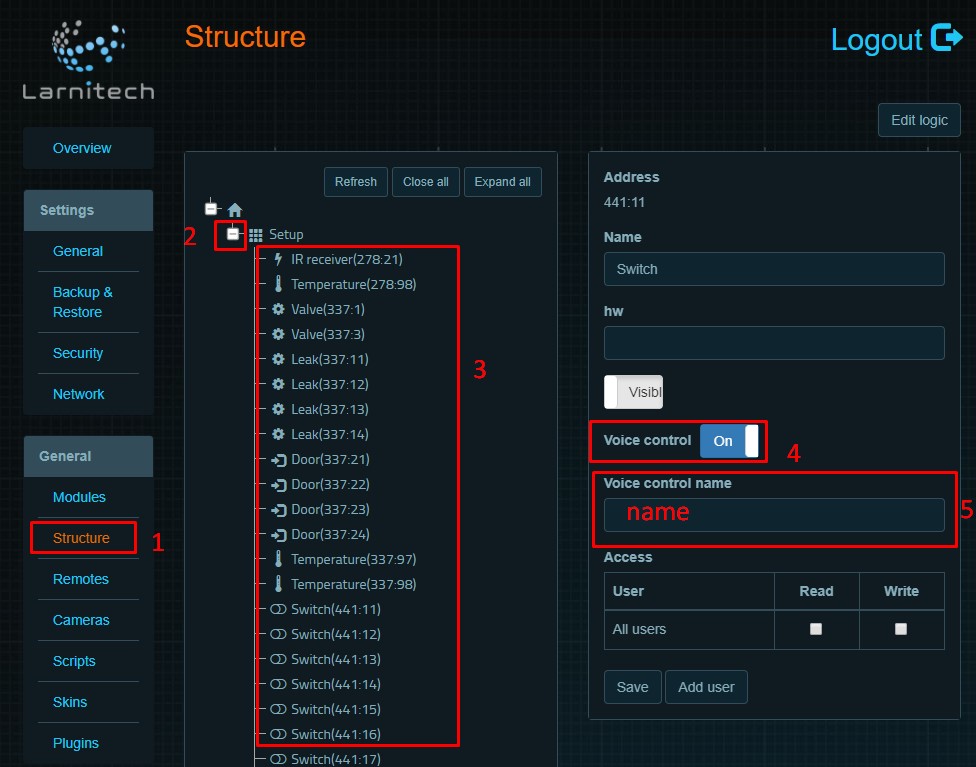
-
Нажмите кнопку обнаружения устройств ‘Discover Devices’ в приложении Alexa на вкладке Умный дом ‘Smart Home’ или скажите: "Алекса, найди новые устройства ‘Alexa, discover new devices’;
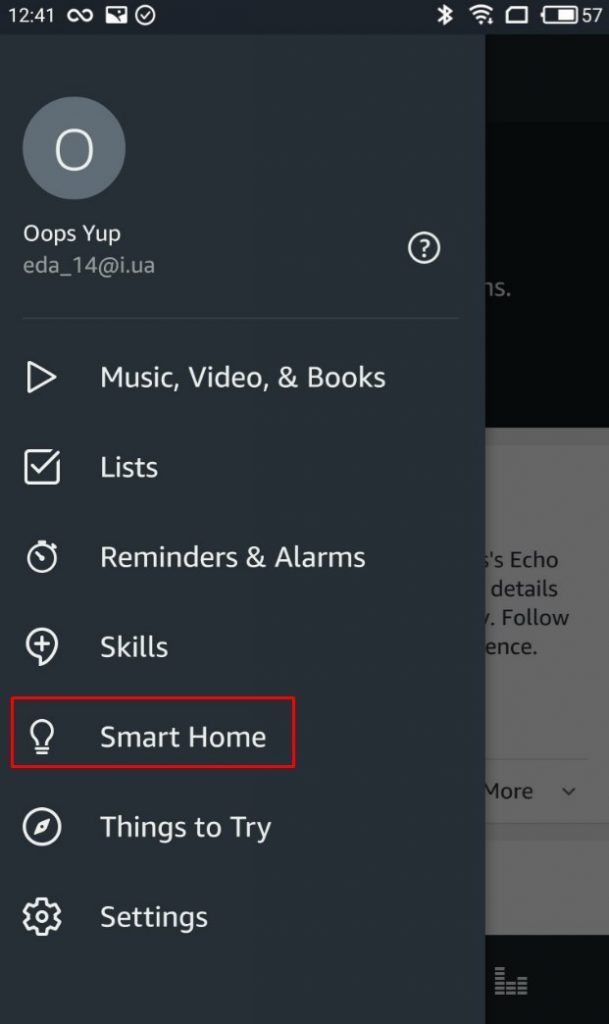
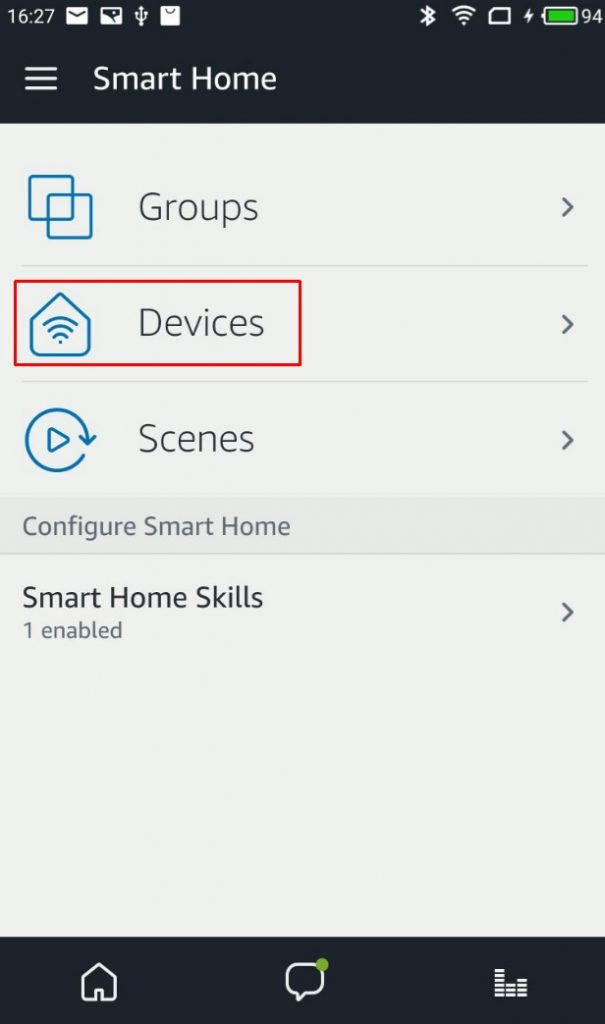
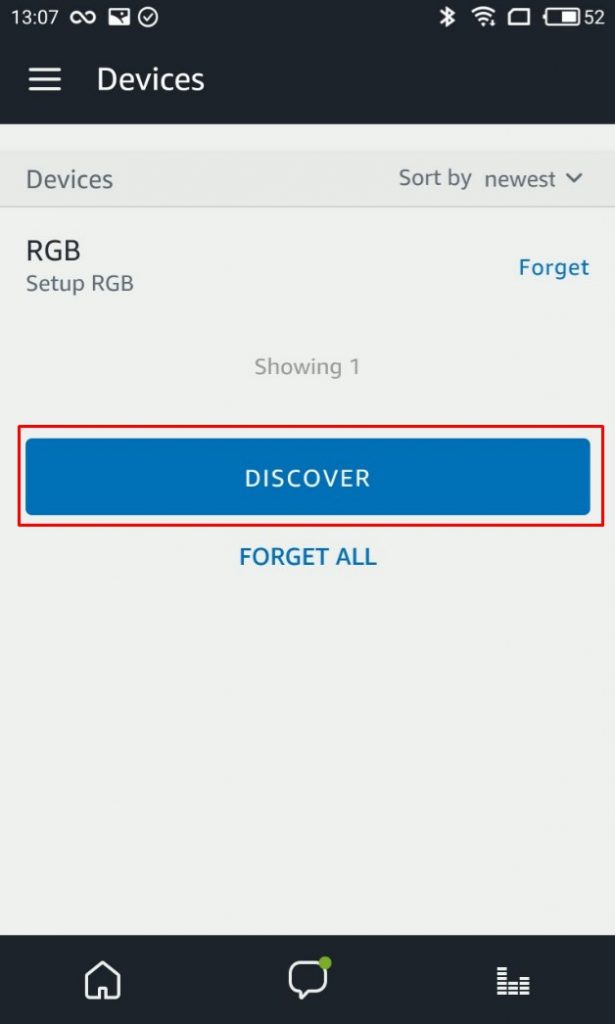
- Наслаждайтесь Alexa с Larnitech!